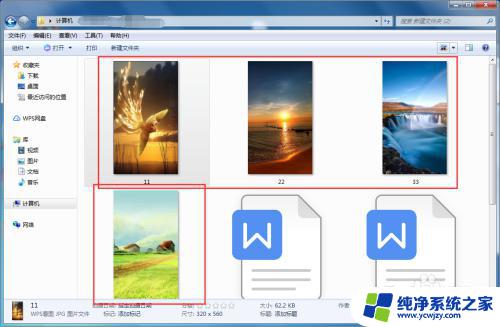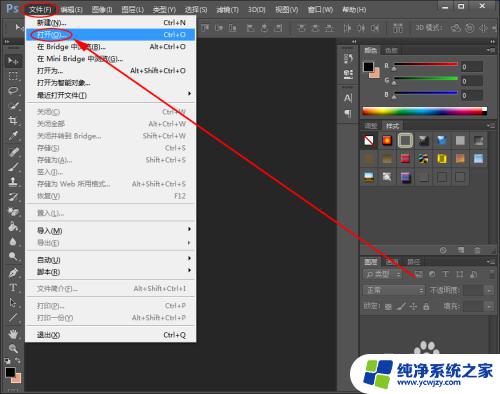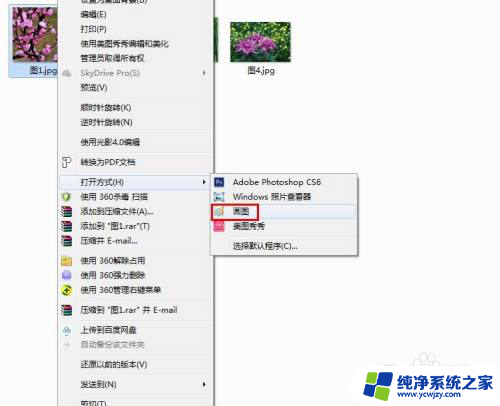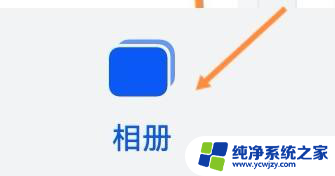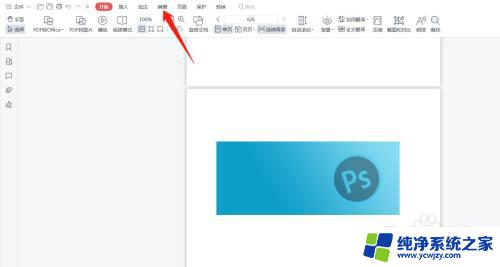手机怎么把两张图片p到一张图片上 手机照片合成方法
在现代社会中手机已经成为了人们生活中不可或缺的一部分,除了通讯功能外,手机还可以通过各种应用程序来满足人们的不同需求。其中手机照片合成技术尤为引人注目。有时候我们想将两张图片合成为一张,以展现更多的内容或者创造出更加有趣的效果。手机怎么把两张图片P到一张图片上呢?在本文中我们将探讨手机照片合成的方法,帮助大家轻松实现这一创意。无论是用于纪念特殊时刻,还是为了展示个人创作才华,手机照片合成技术都能为我们带来更多的可能性。让我们一起来探索吧!
操作方法:
1.下面就由小编用自己的手机来给大家演示一下怎么用手机把两张照片合并成一张照片吧,首先需要小伙伴们在手机中找到手机系统自带的相册并打开。
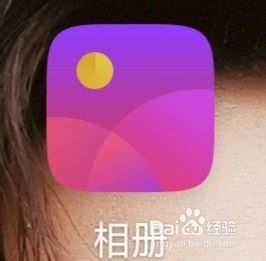
2.小伙伴们进入相册页面之后先不要着急,现在就需要在页面的右上角找到并点击【选择】这个选项,怎么样,这一步是不是很简单啊。
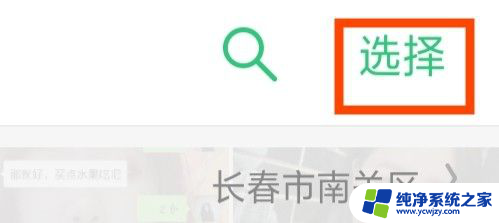
3.小伙伴们点完【选择】这个选项之后,就需要从相册的众多照片中找出你想要进行合并的两张的照片。点击这两种照片即可,照片上就会出现两个对勾。
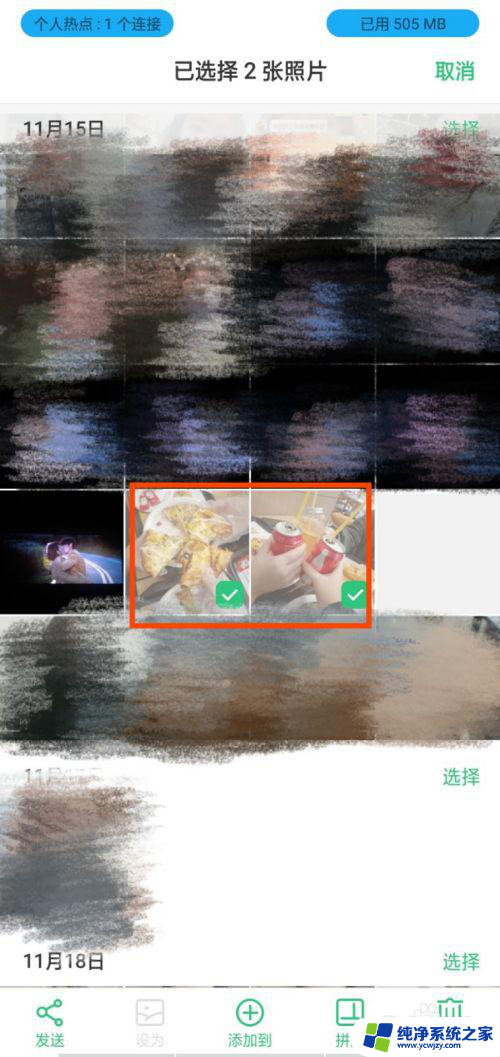
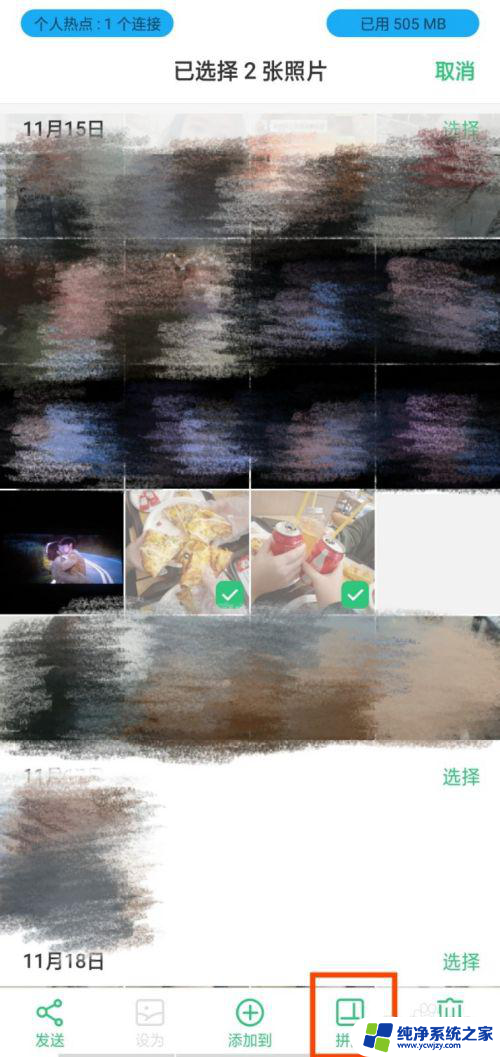
4.选择完照片之后,找到并点击下面的第四个【拼图】选项。进入拼图页面之后,在下面的选项中找到你想要选择的摸板就可以了,最后点击完成大家都学会了吗?

以上是将两张图片合并成一张图片的方法,如果有不清楚的用户可以参考小编的步骤进行操作,希望能对大家有所帮助。